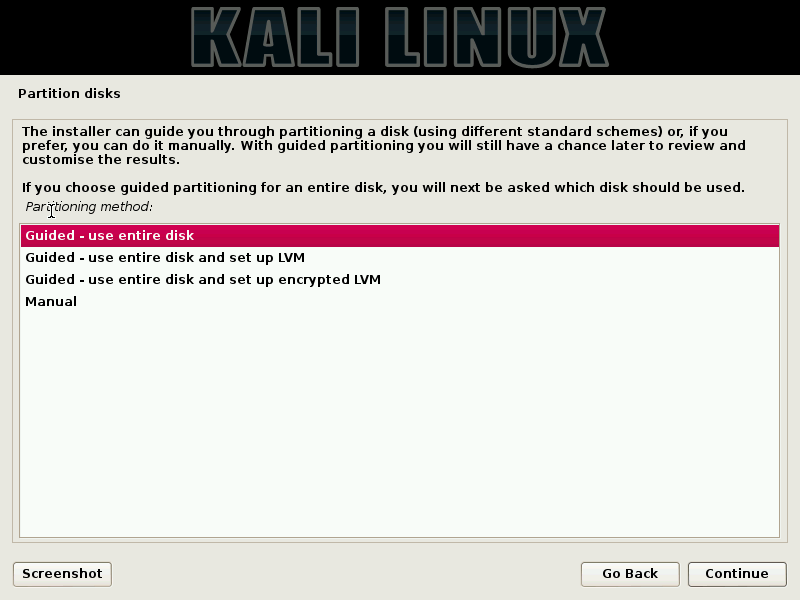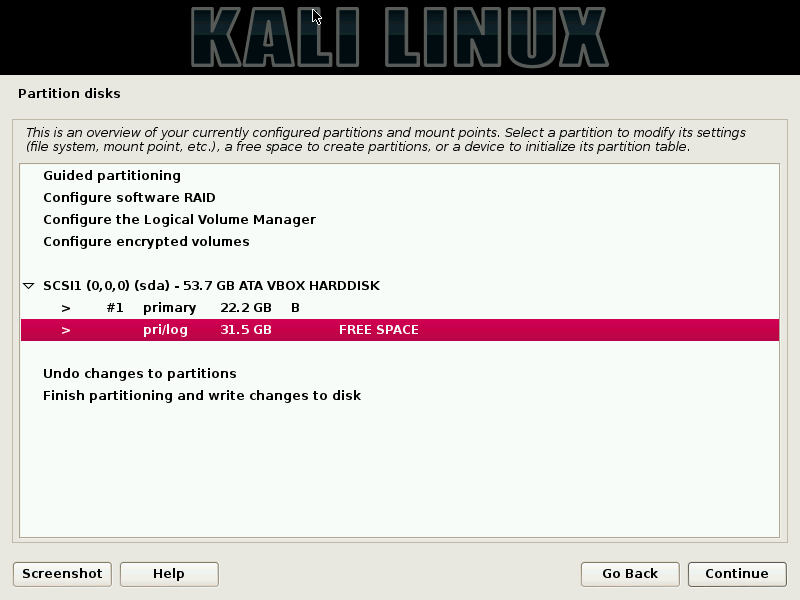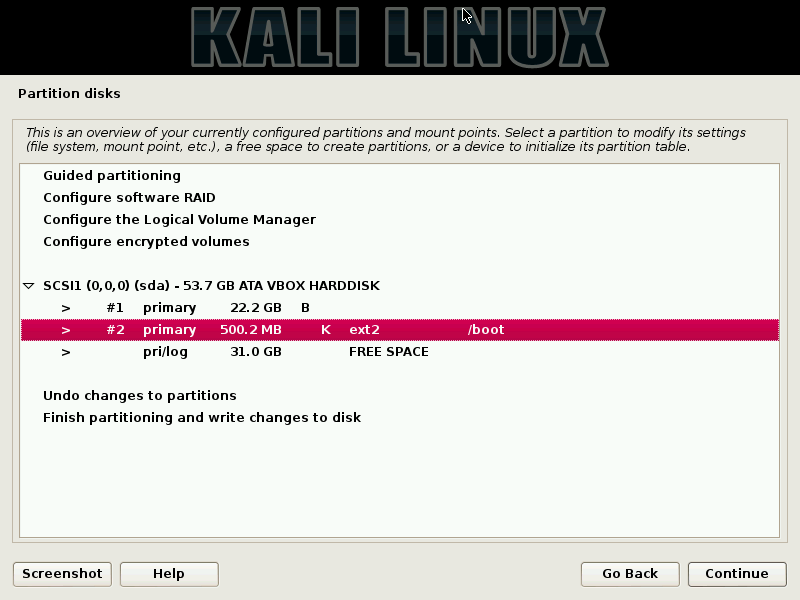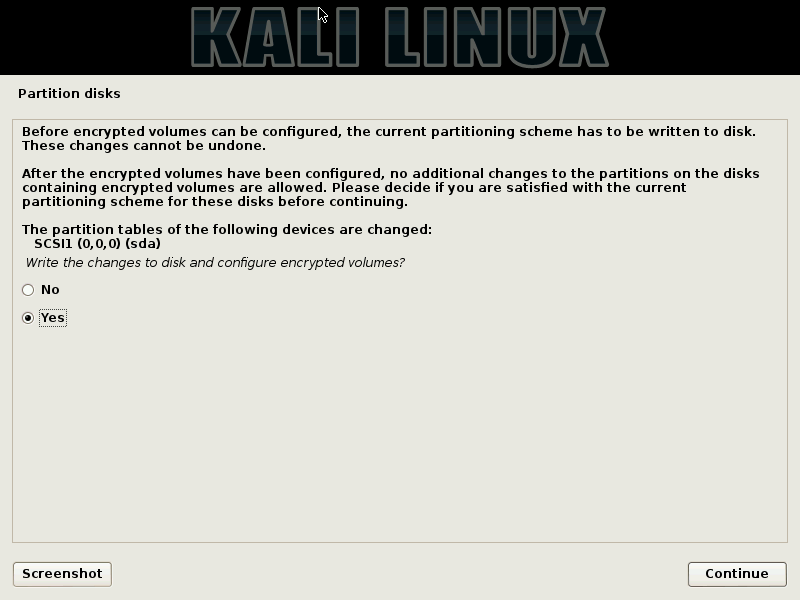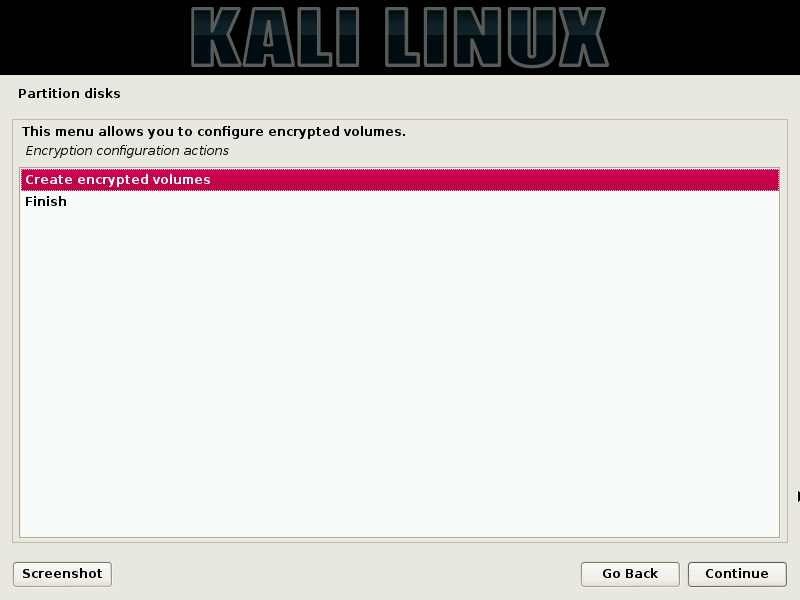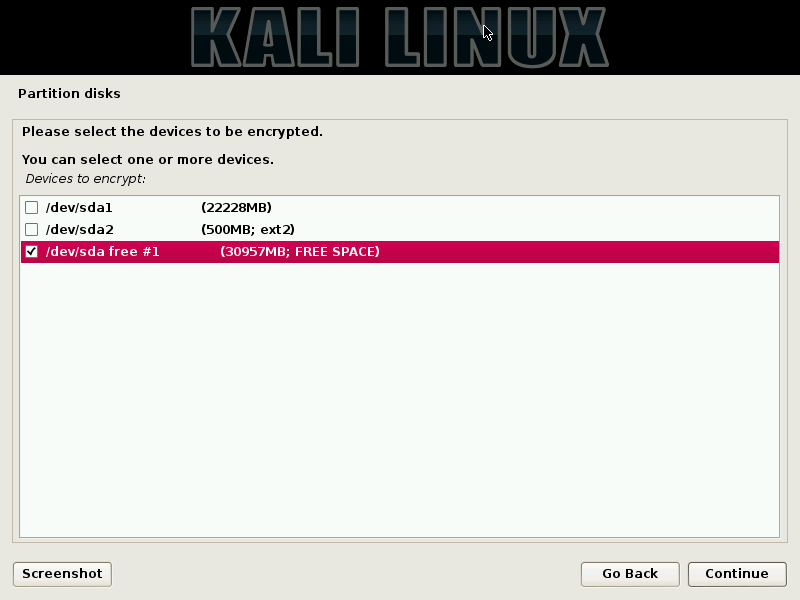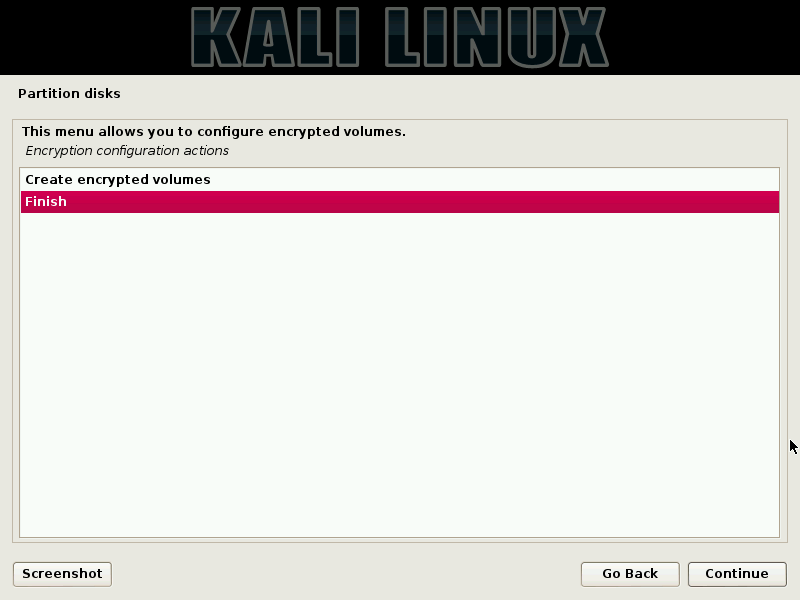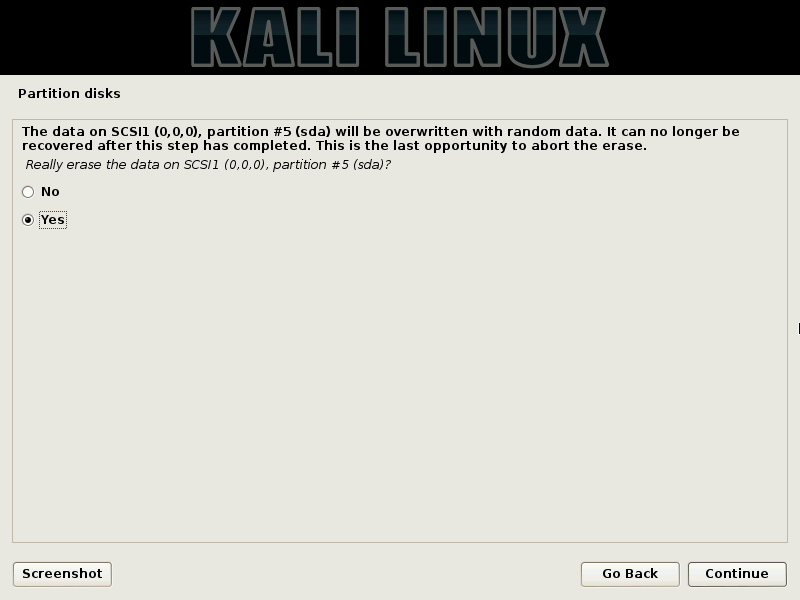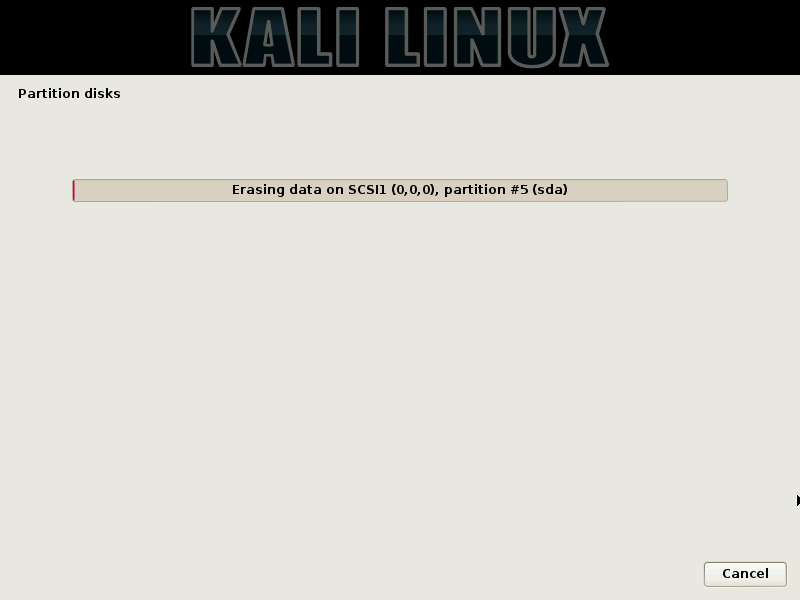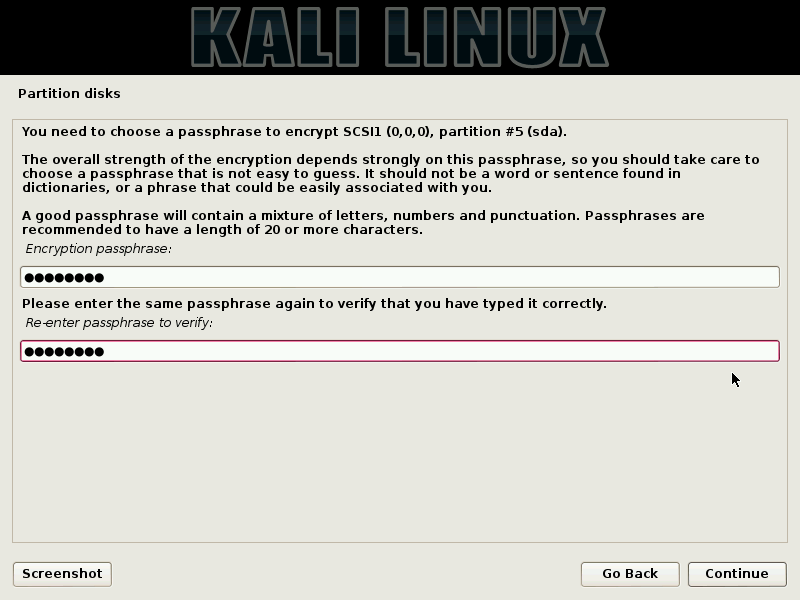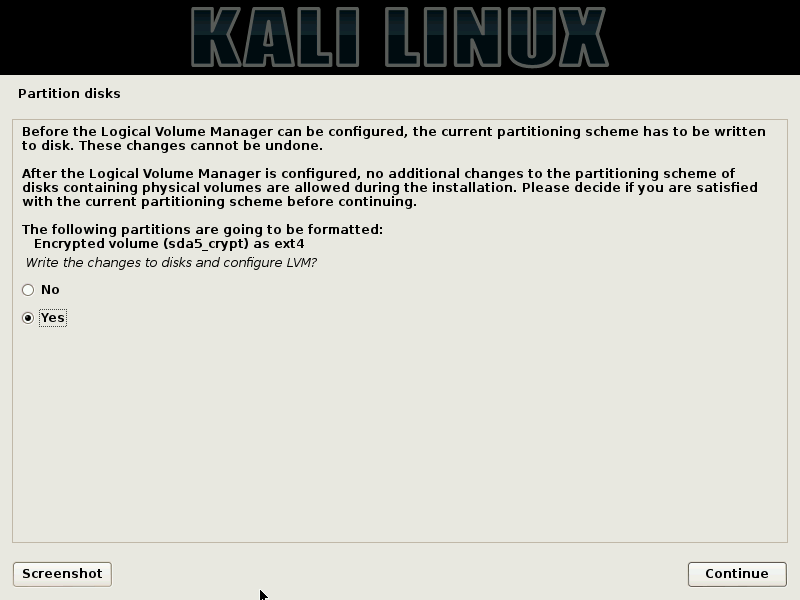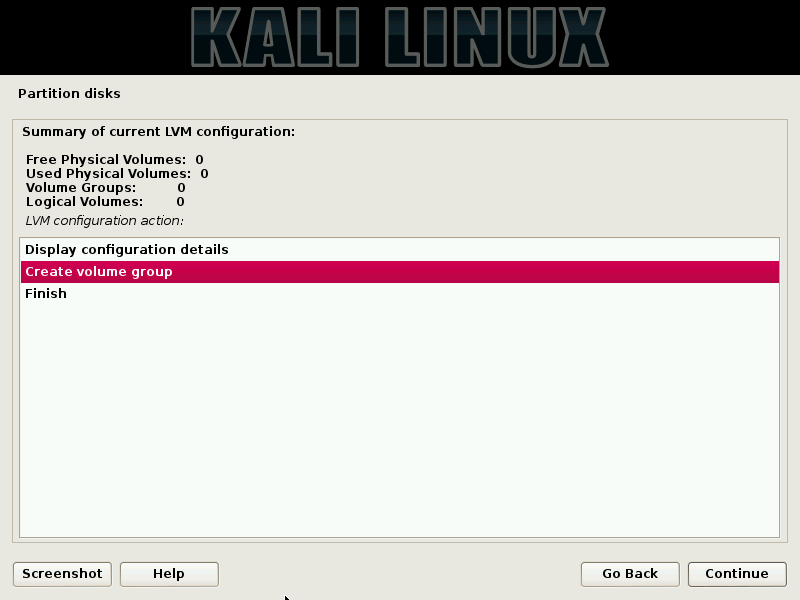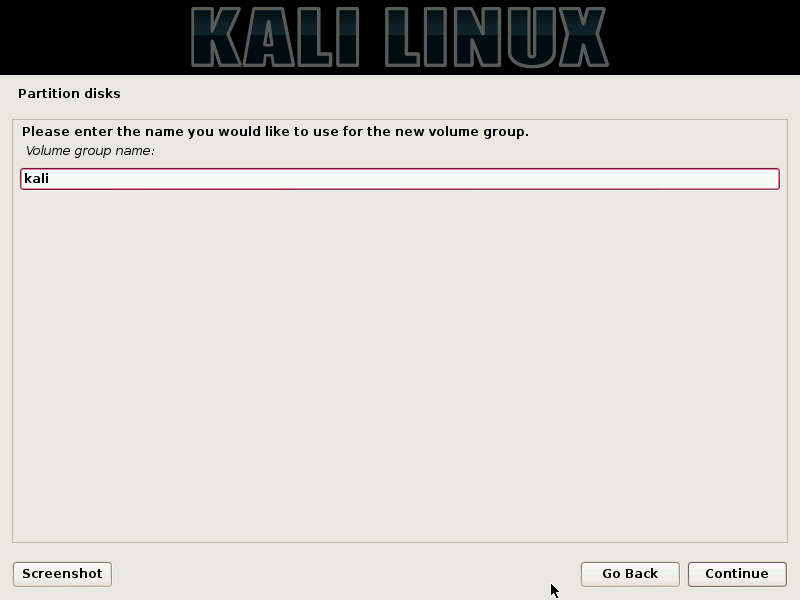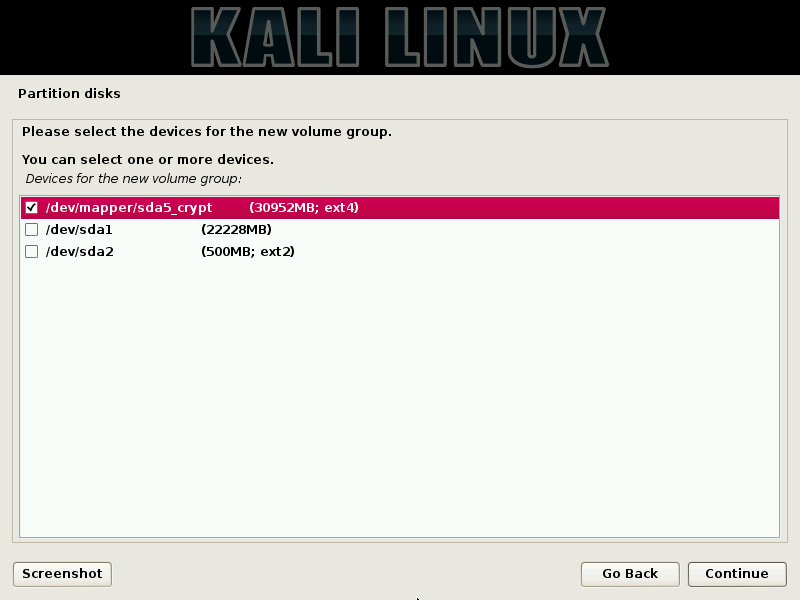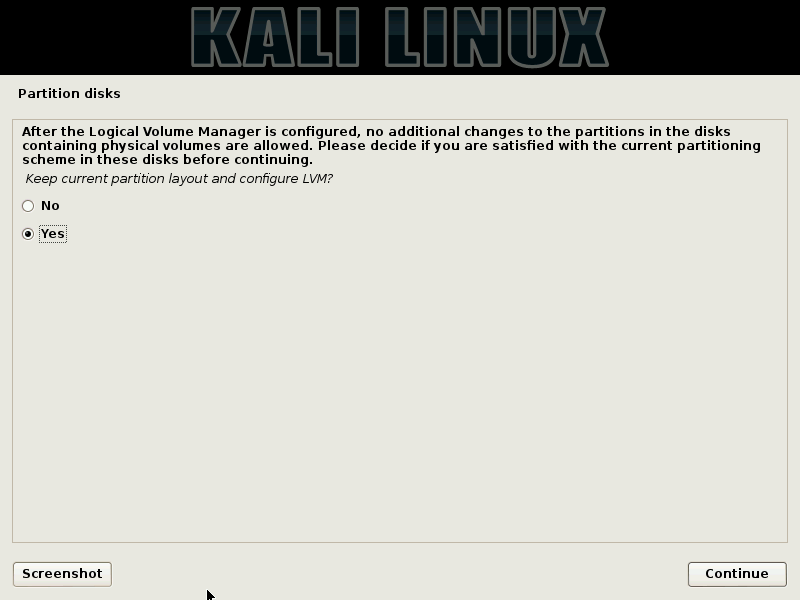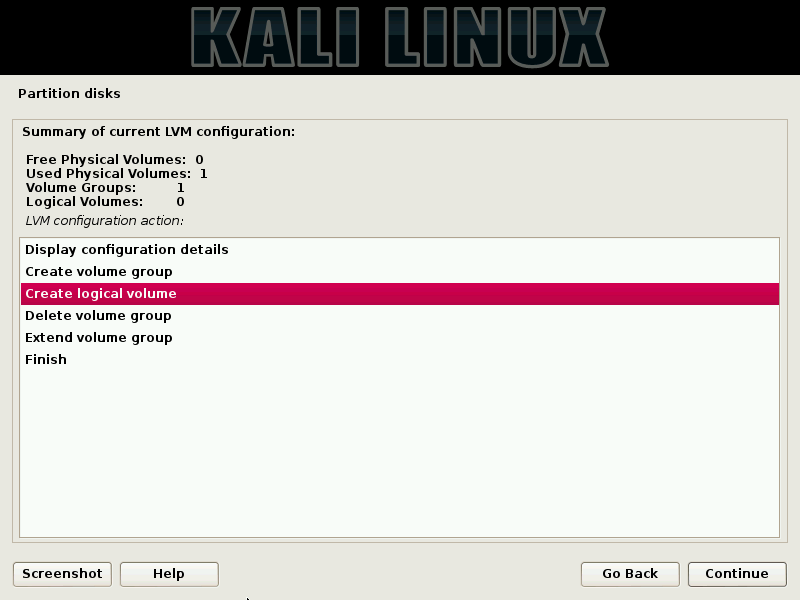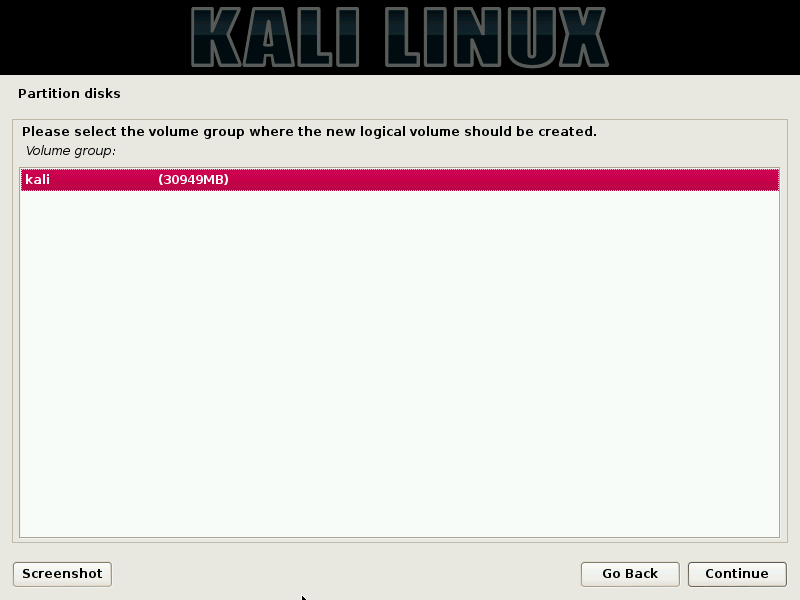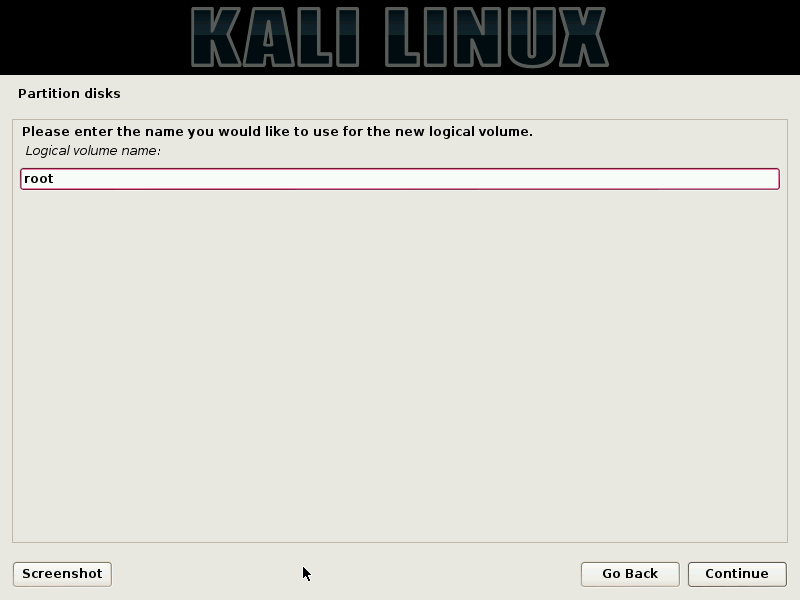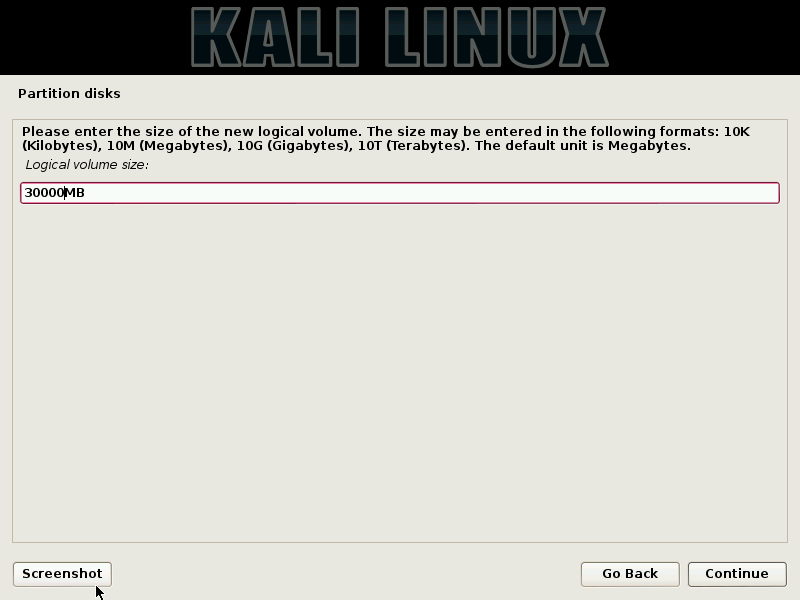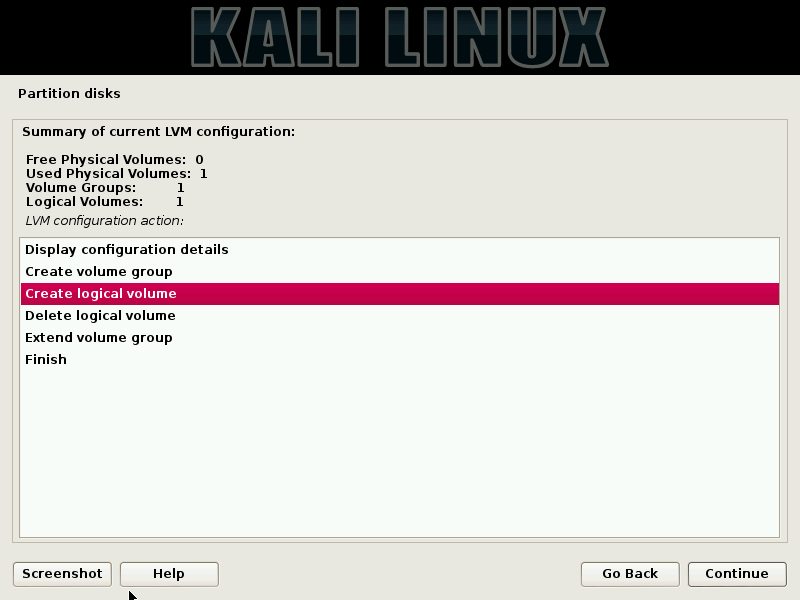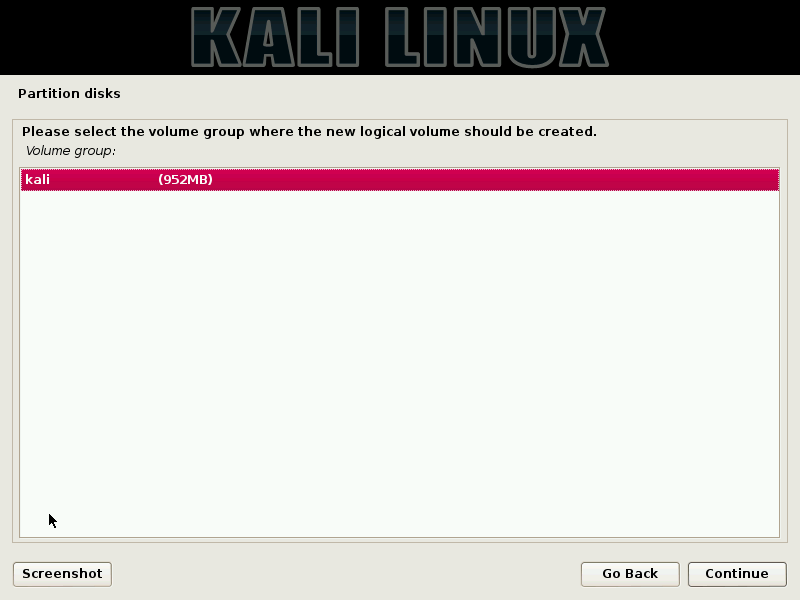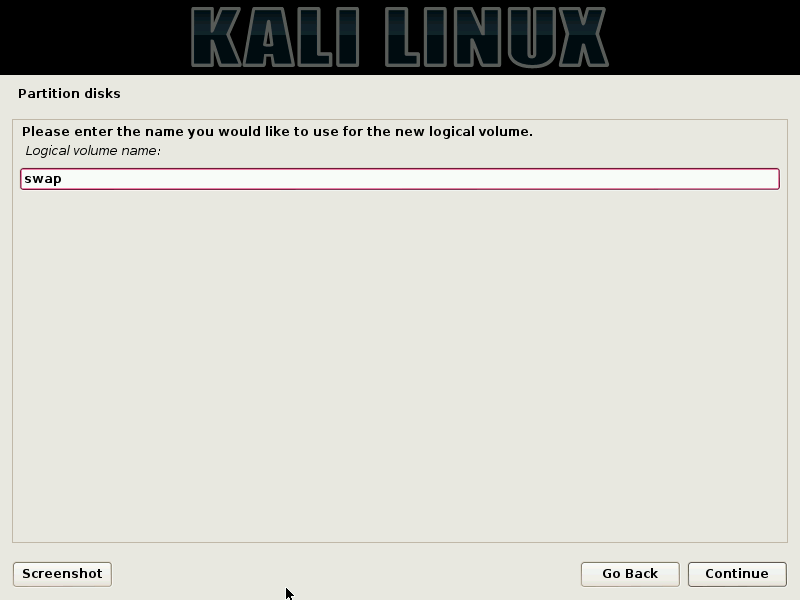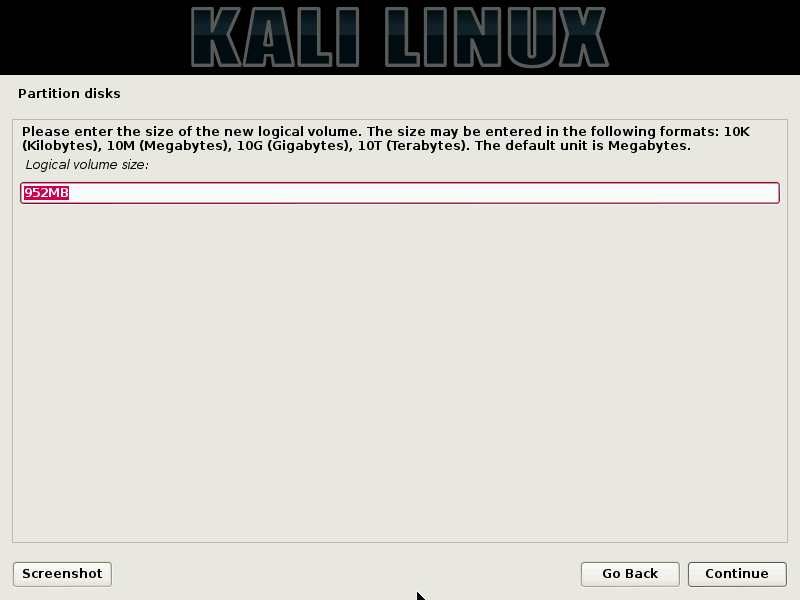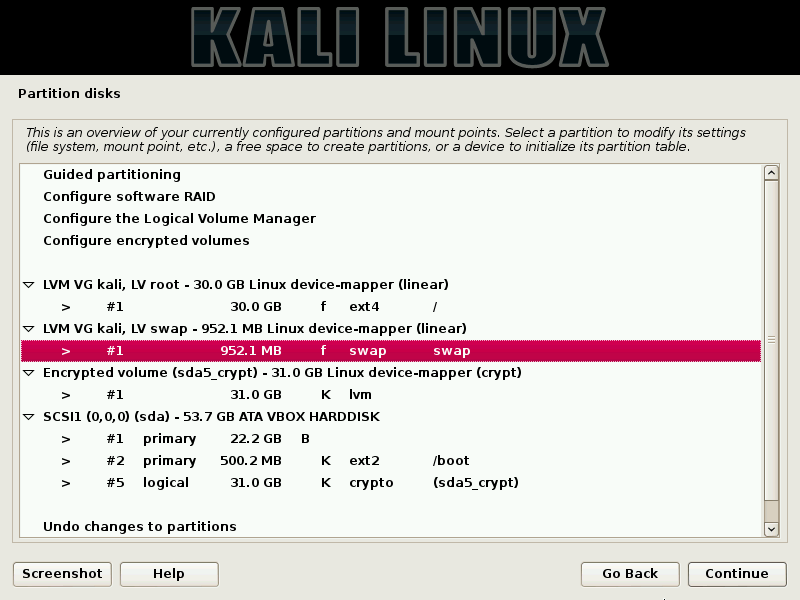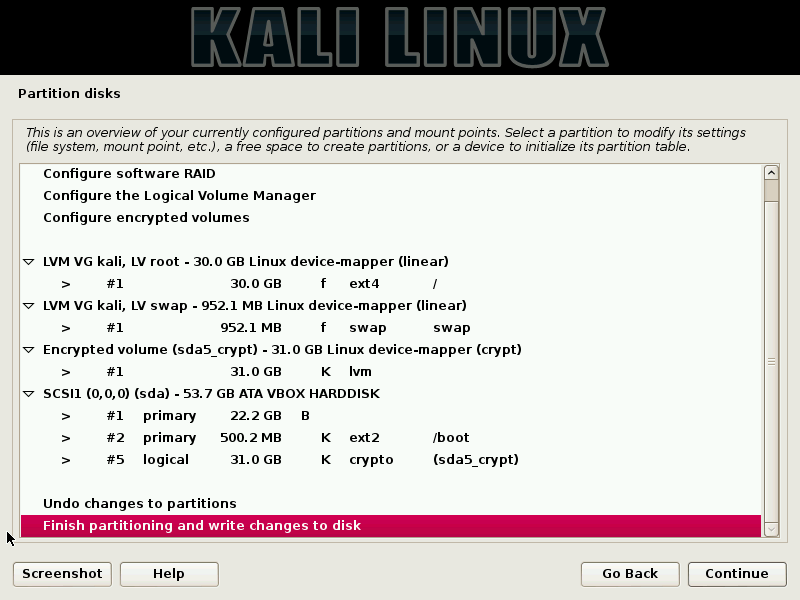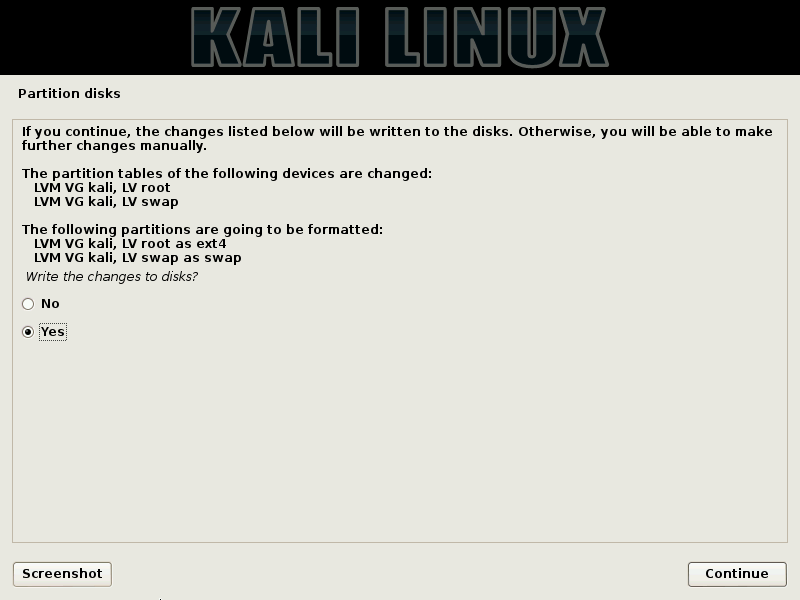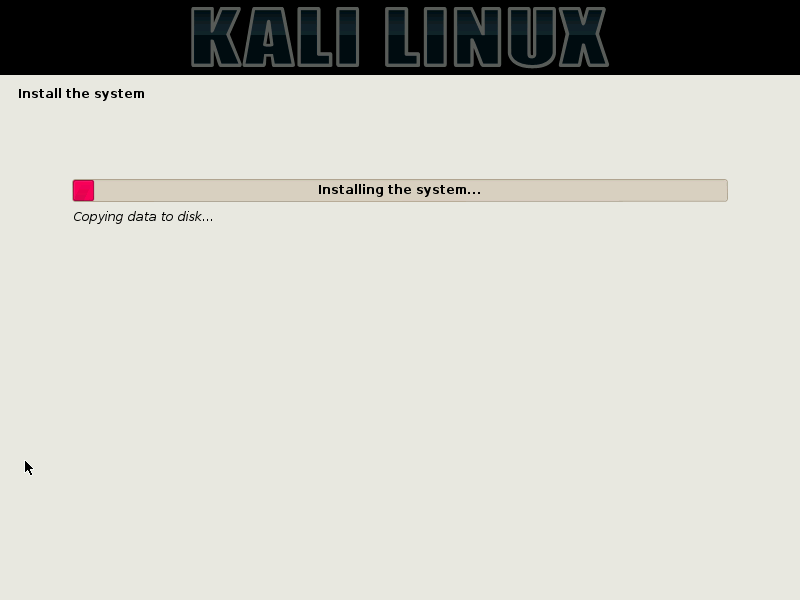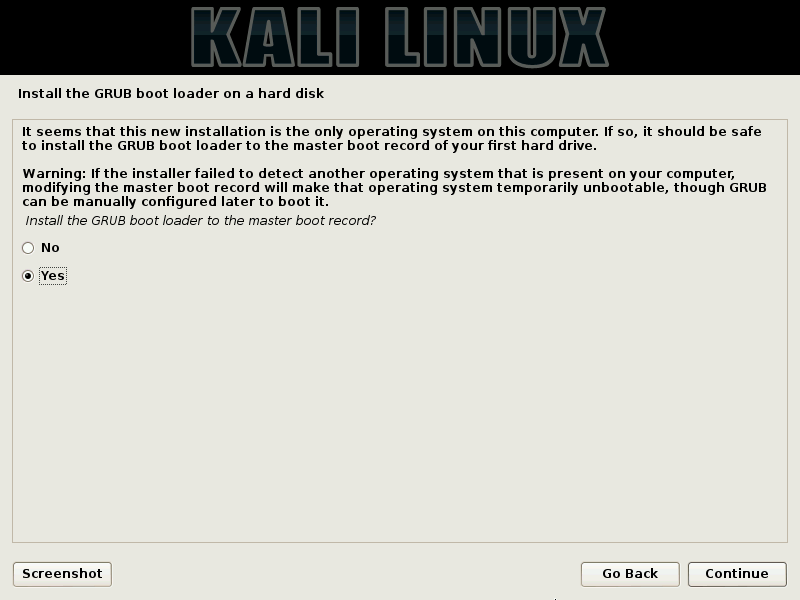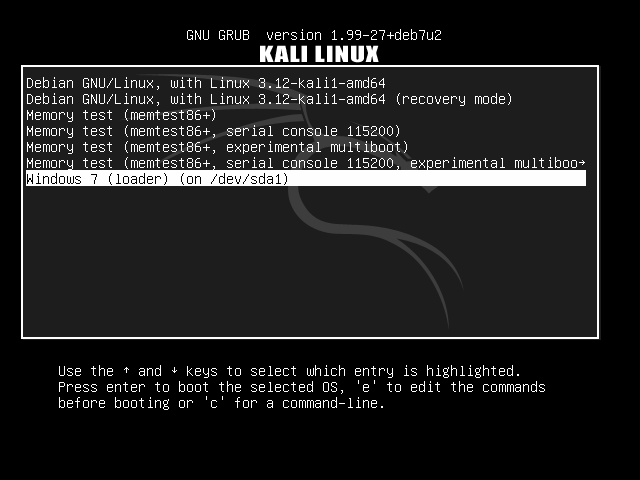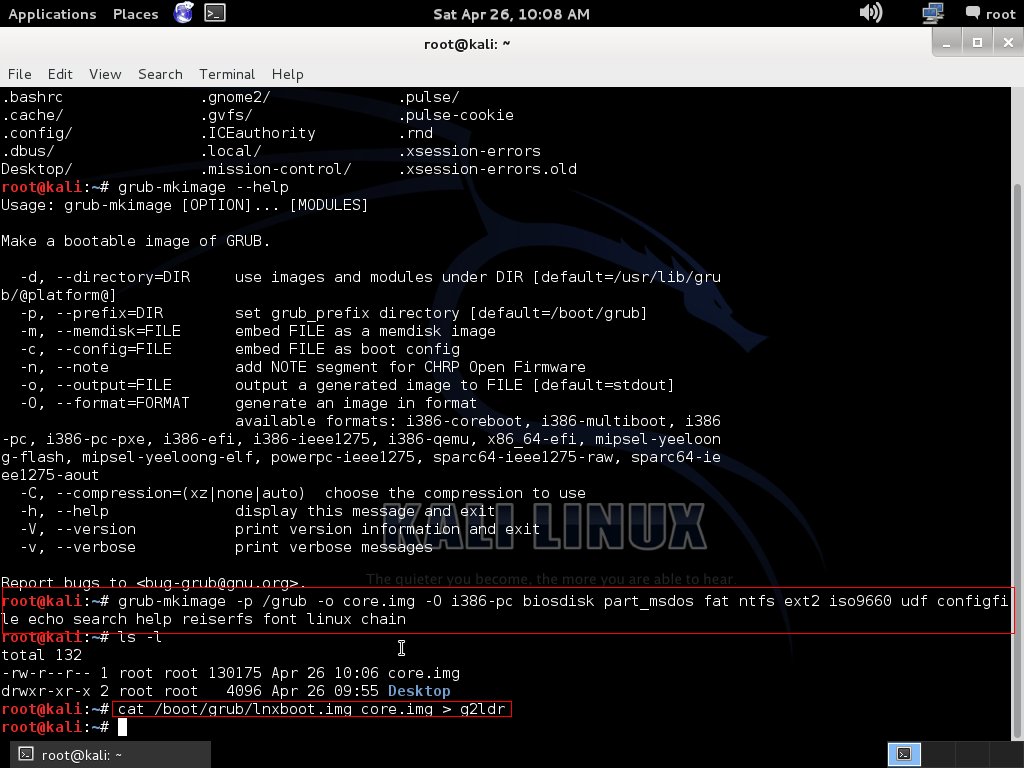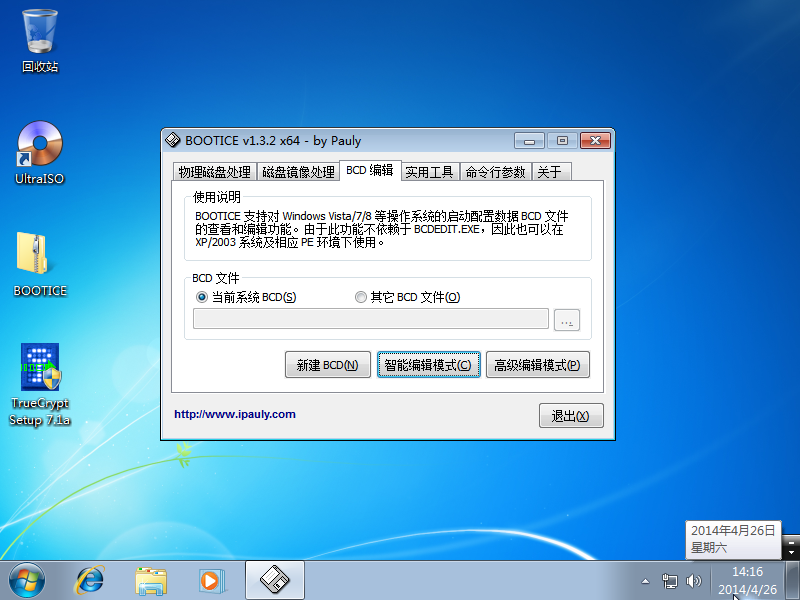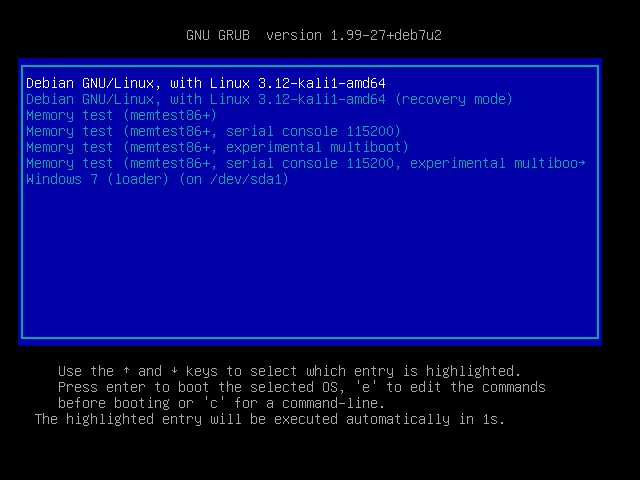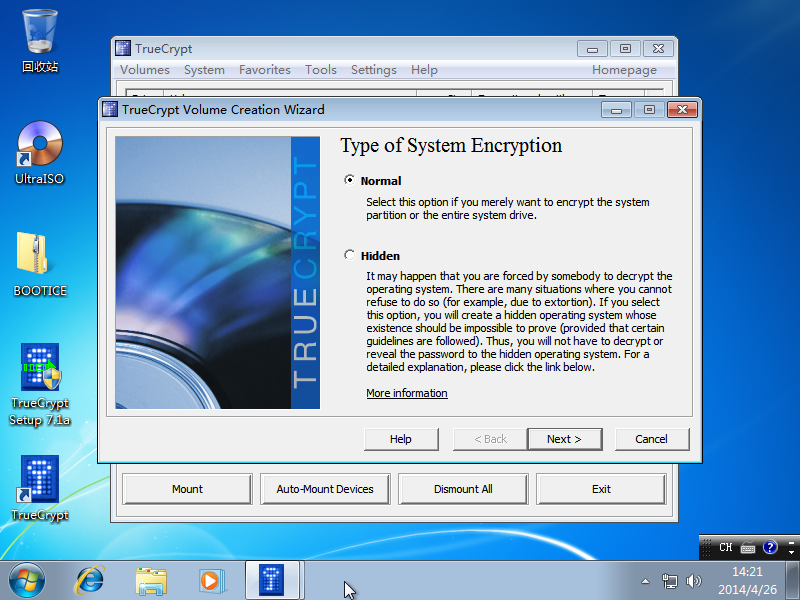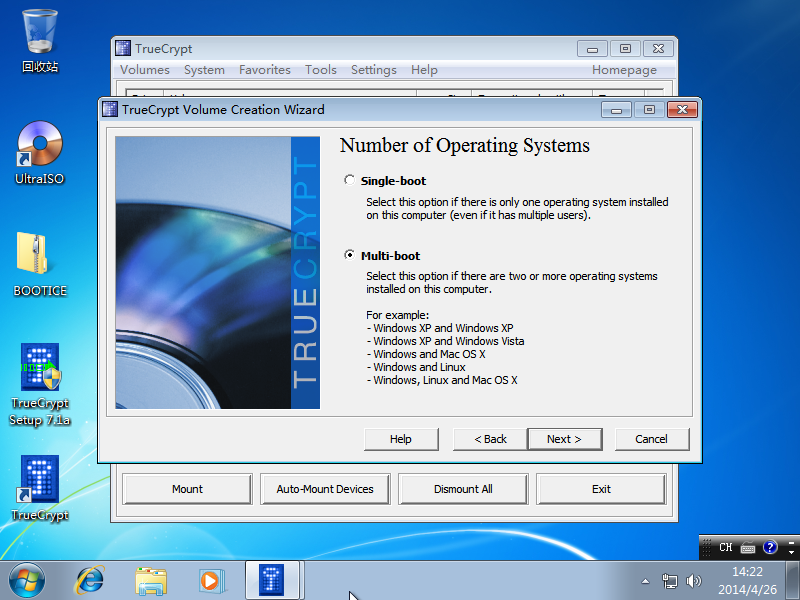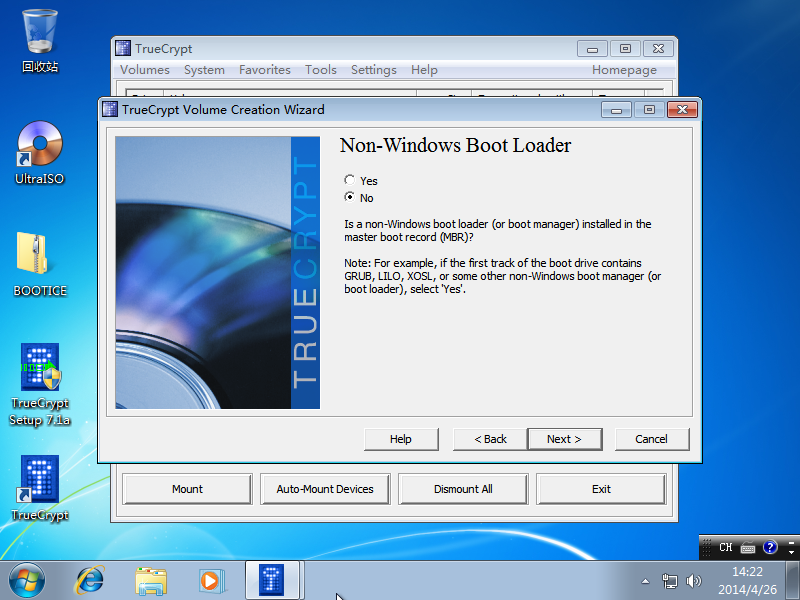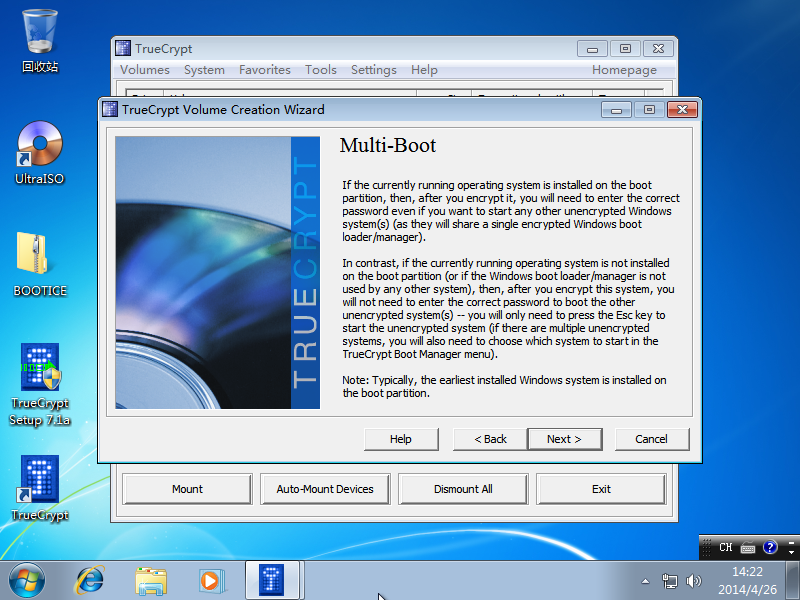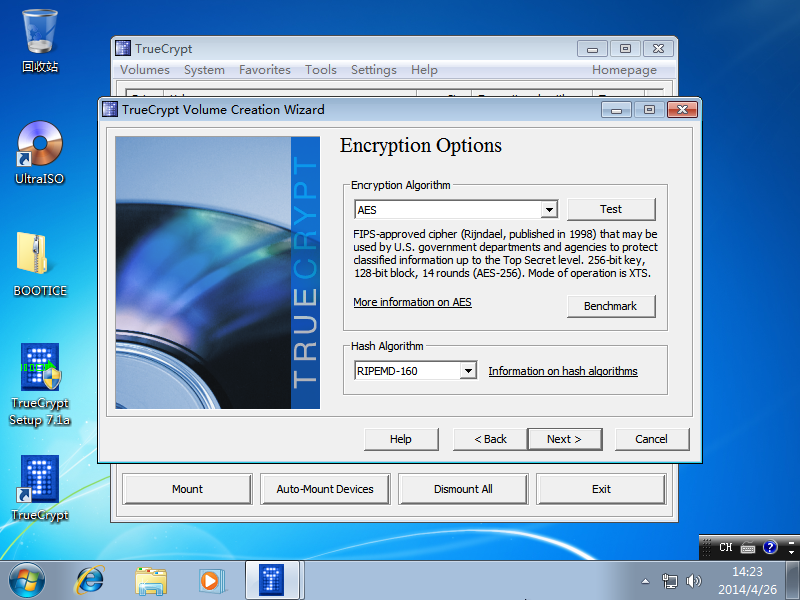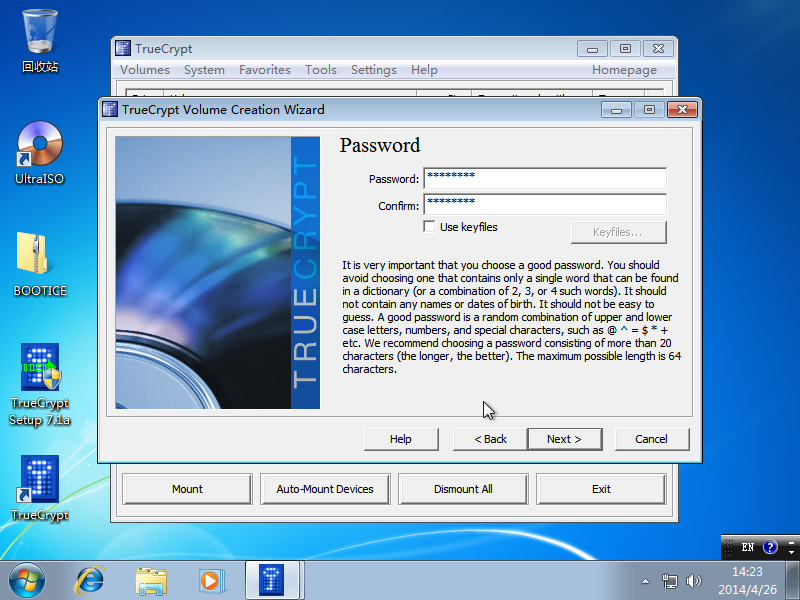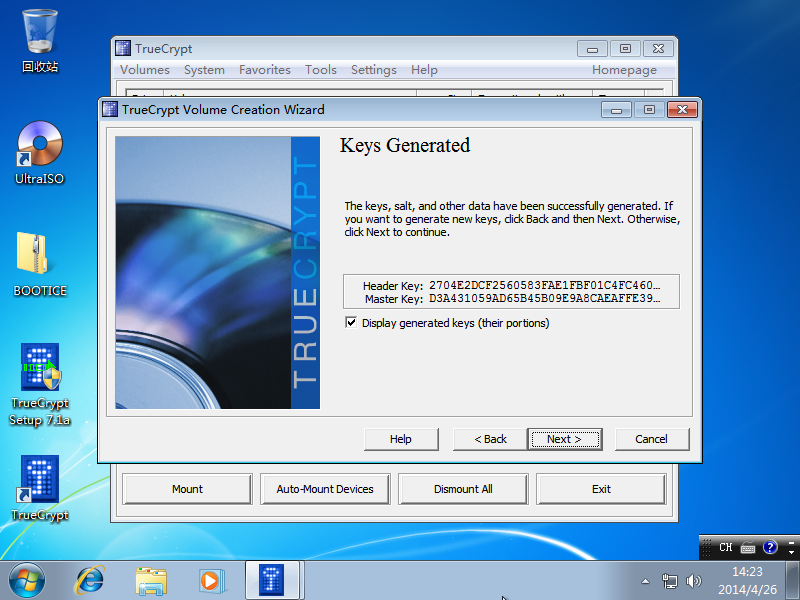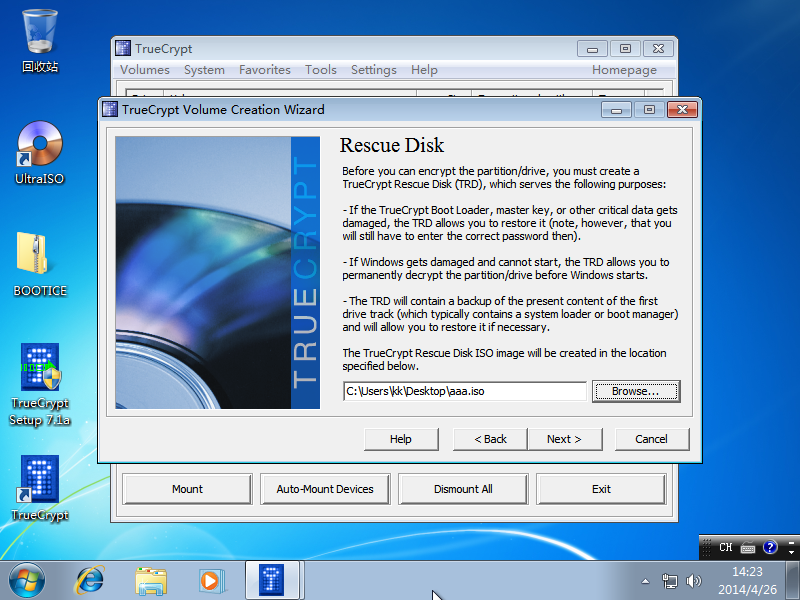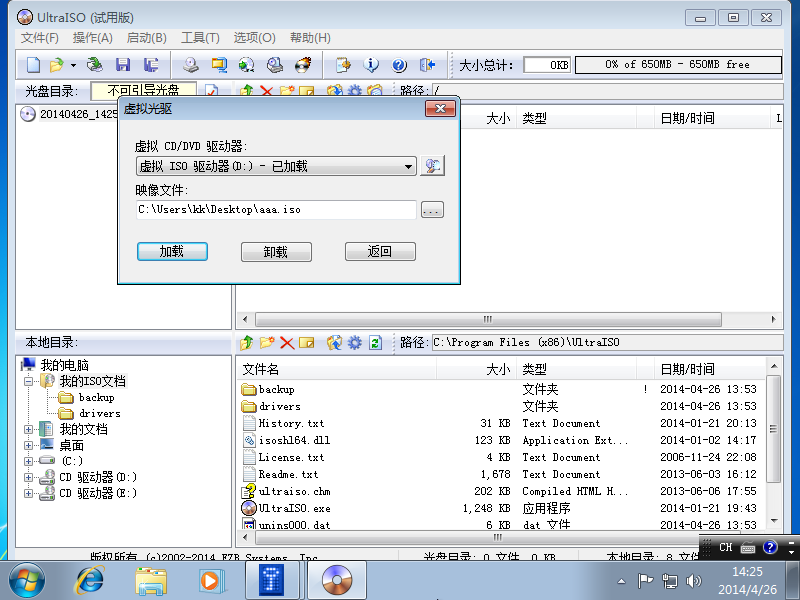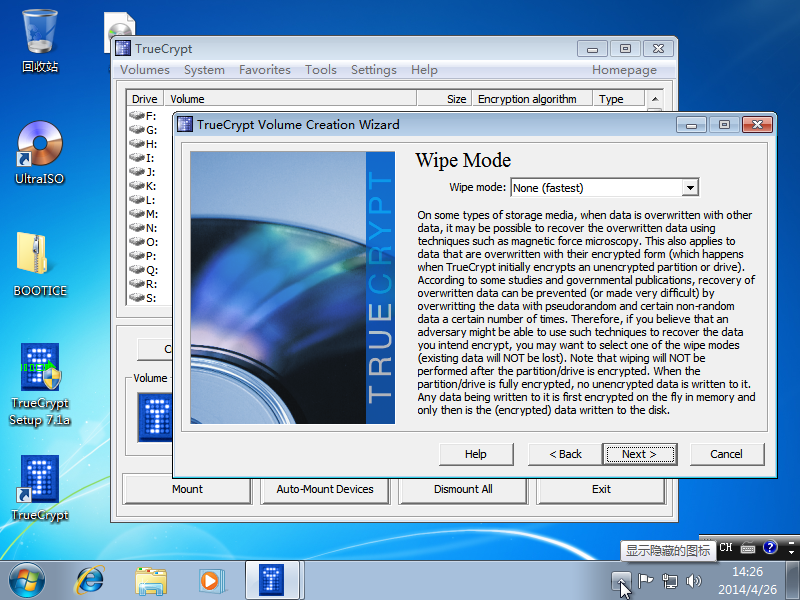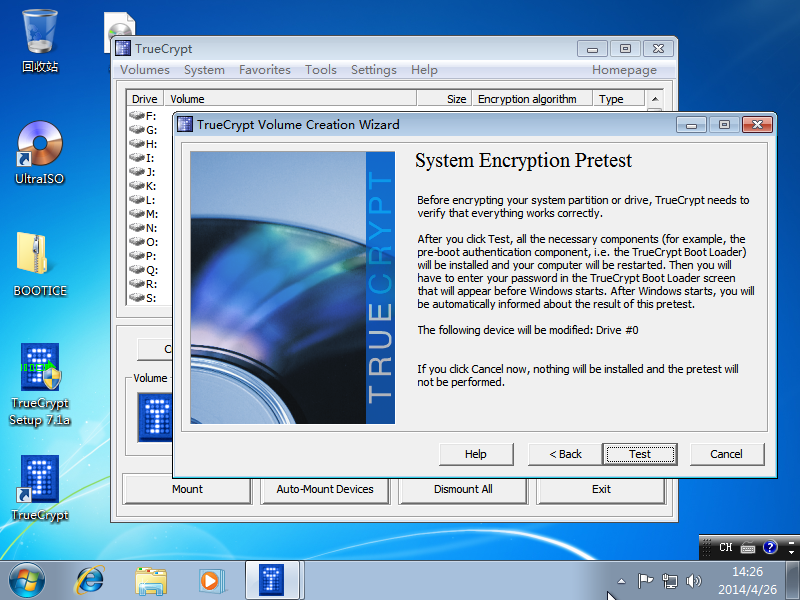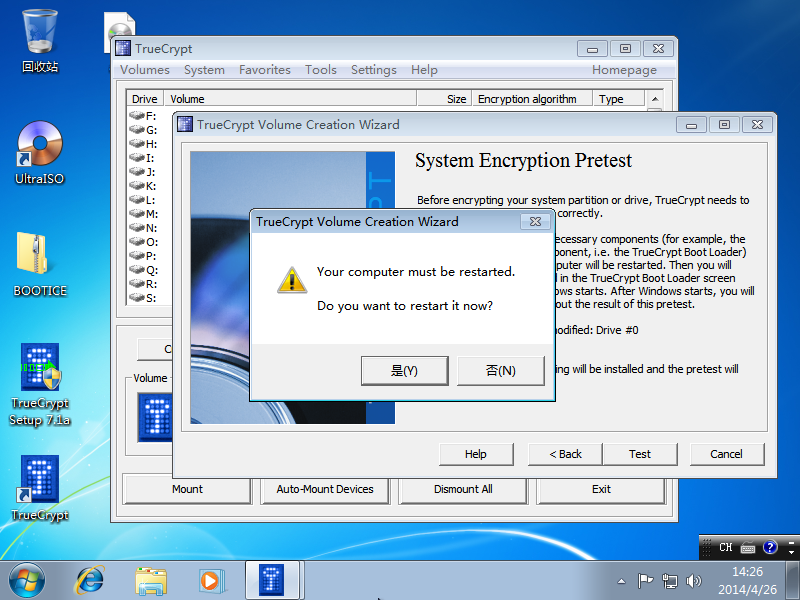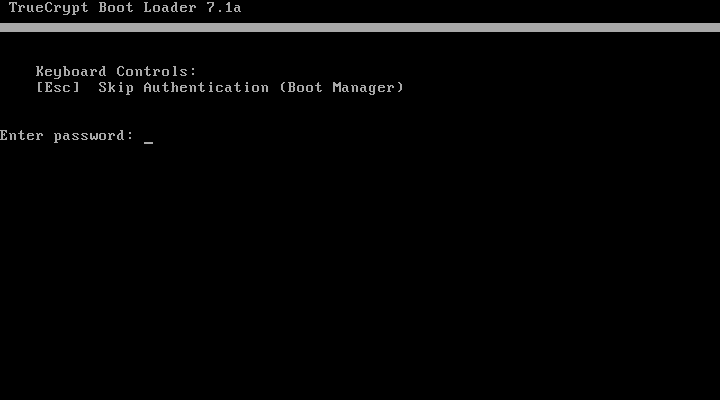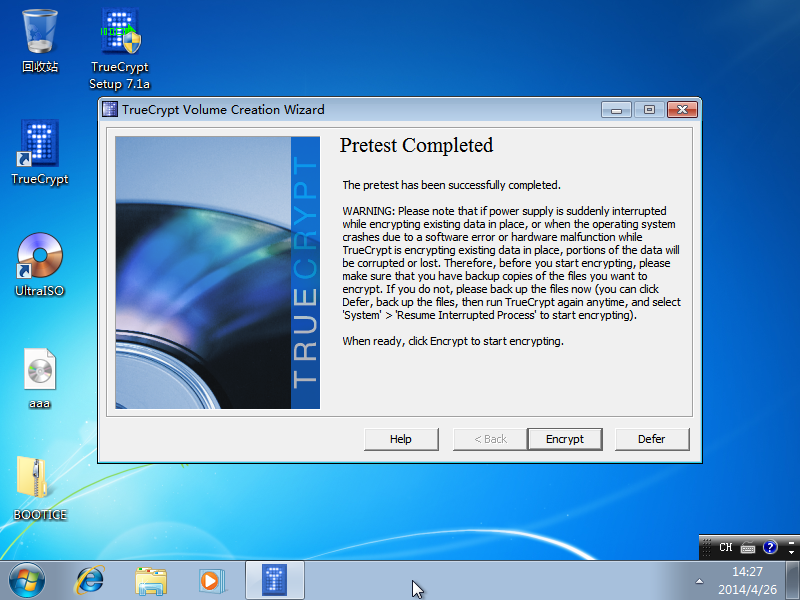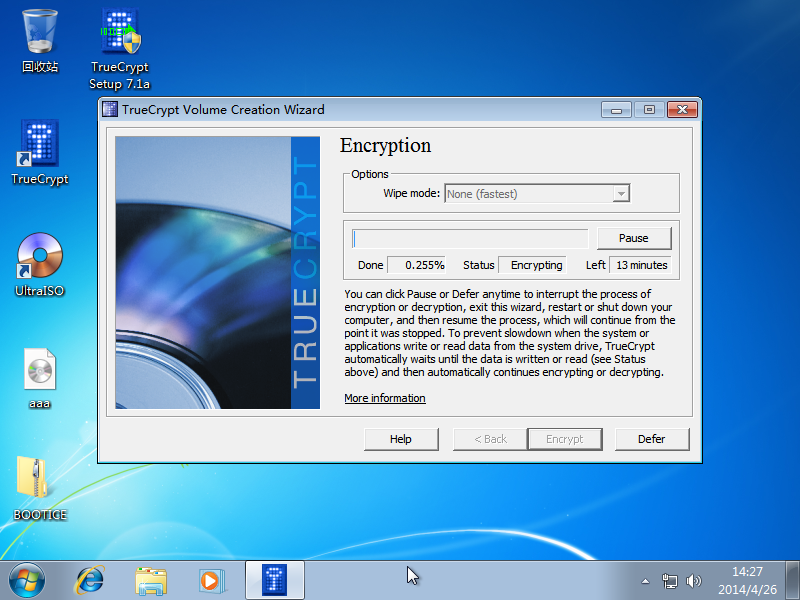http://blog.topsec.com.cn/truecrypt%E4%B8%8Ecryptsetup%E5%8F%8C%E7%B3%BB%E7%BB%9F%E5%85%A8%E7%9B%98%E5%8A%A0%E5%AF%86%E5%9B%BE%E6%96%87/
TrueCrypt与CryptSetup双系统全盘加密(图文)
By kernux TopSec α-lab
选取无系统硬盘进行说明。
1. 首先在硬盘上安装Windows系统,过程简单,直接光盘启动电脑,或者PE安装,都可以。
2. 安装完成Windows后,开始安装Kali Linux。同样光盘启动电脑,或者U盘启动,进入安装后,具体分区过程如下:
选择Manual后
第一个是Windows分区,后面是空闲空间,在这里建立一个boot分区
再建立一个加密分区,选择Configure encryted volumes
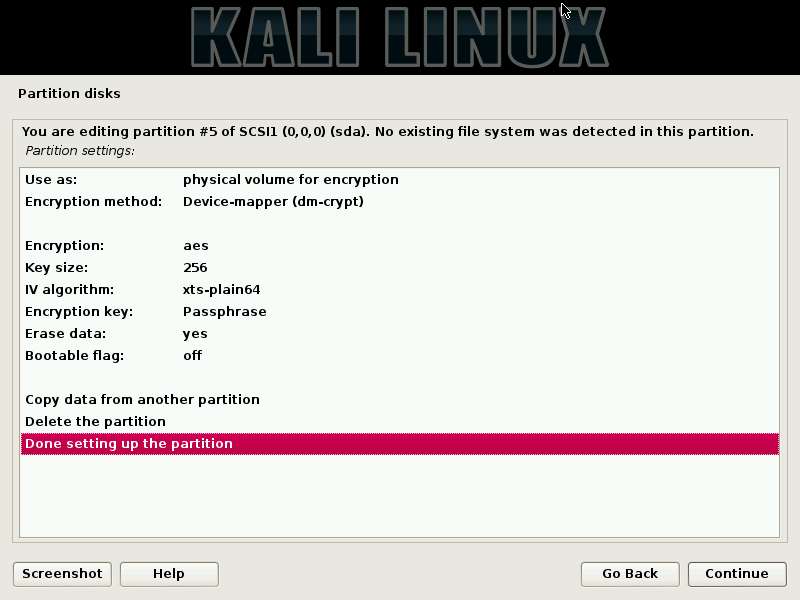
然后开始擦出分区信息,如果是新硬盘,则可以跳过
选择Configure the Logical Volume Manager
然后将root挂在到/,swap格式化为swap分区
至此Linux 安装完毕,重启进入Linux后,生成g2ldr,目的在于用Windows来引导Linux,因为TrueCrypt不能引导Linux。执行如下命令:
grub-mkimage -o core.img -O i386-pc biosdisk part_msdos fat ntfs ext2 iso9660 udf configfile search help reiserfs font linux chain echo
cat /boot/grub/lnxboot.img core.img > g2ldr
然后将g2ldr还有/usr/lib/grub/i386-pc/g2ldr.mbr 复制到Windows根目录下,在Windows目录下创建grub目录,将/boot/grub/grub.cfg 复制到Windows的grub目录下,重启进入Windows,安装TrueCrypt,Ultraiso和bootice。打开bootice:
添加实模式启动项,具体配置如下
重启系统测试,启动Linux成功:
再次进入Windows,开始加密。
最后一步选择NO
创建恢复盘镜像,然后用Ultraiso加载到虚拟光驱,不然不能进行下一步。此镜像要好好保管。
重启电脑后,提示输入刚刚的加密密码:
测试成功后,开始加密系统。
完成后,双系统的全盘加密就安装完毕了。进Windows需要输入TrueCrypt秘钥,进Linux则两个秘钥都需要输入。
最后我们再进入Linux系统,给系统加上一个nuke密码,这样如果我们启动Linux时,输入nuke密码,将会将Linux系统的加密分区信息头销毁,这样就算是正确的密码也解不开Linux分区了。具体操作很简单:
cryptsetup luksDump /dev/sdxx
这里的/dve/sdxx是你的系统分区设备,如果不知道,可以fdisk -l 查看,或者挨个试,加密分区会打印出正确的信息。然后
cryptsetup luksAddNuke /dev/sdxx
会提示你先输入之前的任意密码作为验证,然后再输入新的slot密码(nuke)。
cryptsetup luksDump /dev/sdxx 来查看一下结果,发现多了一个slot是enable状态,说明成功。到此nuke就完成了。我们随时可以销毁Linux系统。当然,销毁的系统还是可以恢复的,这需要我们在销毁前保存一份luksHeader信息,具体如下:
cryptsetup luksHeaderBackup –header-backup-file luksheader.back /dev/sdxx
openssl enc -aes-256-cbc -salt -in luksheader.back -out luksheader.back.enc
得到ase加密后的luksheader.back.enc,好好保存。
然后假设系统被销毁,恢复操作需要借助其他方法加载硬盘,执行恢复操作。先解密luks header
openssl enc -d -aes-256-cbc -in luksheader.back.enc -out luksheader.back
恢复luks header到分区
cryptsetup luksHeaderRestore –header-backup-file luksheader.back /dev/sdxx
到此一个经过完整加密的多系统就实现了。